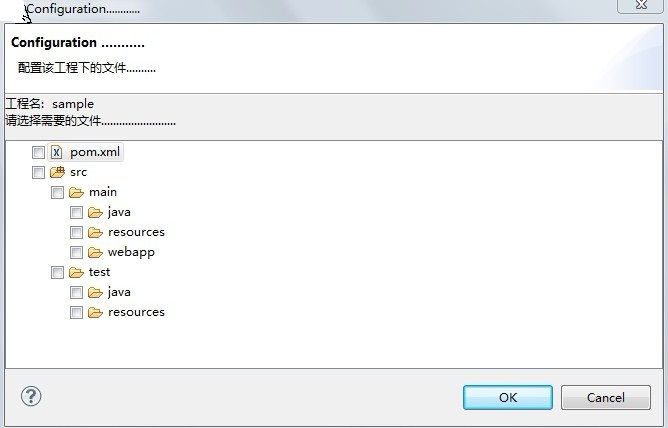SWT CheckboxTreeViewer相关用法
最近在项目中需要用到遍历某个目录下所有文件,并按照树形结构展示,同时还需要提供对树形菜单的选择展开等操作。在eclipse中提供了CheckboxTreeViewer组件来满足所需要的功能
下面是需要实现的功能:
- 按照树形菜单列出指定目录下文件列表
- 对菜单操作的相应处理,如选中父级菜单子集选中等
- 选中的菜单内容保存,并再次打开中默认选中
1、使用TitleAreaDialog创建
TitleAreaDialog是Eclipse的Jface组件中的一个对话框,提供了显示的标题、提示信息和图标以及和内容区域,以及两个默认的按钮。我们在eclipse中常见的New Java Class Wizard就是一个典型的界面。
在自定义的界面中需要继承TitleAreaDialog
public class FrameworkFilterDialog extends TitleAreaDialog
绘制具体界面内容:实现createDialogArea
@Override
protected Control createDialogArea(Composite parent) {
Composite area = (Composite) super.createDialogArea(parent);
Composite container = new Composite(area, SWT.NONE);
container.setLayoutData(new GridData(GridData.FILL_BOTH));
//设置消息标题、消息信息
setTitle("Configuration ...........");
setMessage("配置该工程下的文件..........");
//主体内容部分,这里做一些必要描述
Label lblNewLabel = new Label(container, SWT.NONE);
lblNewLabel.setBounds(0, 0, 658, 39);
lblNewLabel.setText("工程名: " + project.getName() + "\n请选择需要的文件.........................");
IPath path = project.getRawLocation();
//这里绑定CheckboxTreeViewer 的相关属性和事件监听
CheckboxTreeViewer checkboxTreeViewer = new CheckboxTreeViewer(container, SWT.BORDER);
checkboxTreeViewer.setContentProvider(new FrameworkConfigContentProvider());
checkboxTreeViewer.setLabelProvider(new FrameworkConfigLabelProvider());
checkboxTreeViewer.addCheckStateListener(new FrameworkCheckedListener(path.toOSString()));
checkboxTreeViewer.setInput(ProjectFileDirUtil.listProjectFileDirec(path.toString()));
Tree tree = checkboxTreeViewer.getTree();
tree.setBounds(0, 45, 658, 229);
List<String> checkedList = FrameFilterManager.getManager().getFrameworkFilterFiles(project.getName());
//bind tree expand event: initialize tree checked
tree.addListener(SWT.Expand, new FrameworkExpandListener(checkedList));
//set initialize checked: first level tree checked
if (!LogicUtil.isEmpty(checkedList)) {
File[] file = ProjectFileDirUtil.changePathToFiles(checkedList);
checkboxTreeViewer.setCheckedElements(file);
}
return area;
}
运行的效果如下:
2、这里对CheckboxTreeViewer的几个属性设置做进一步说明
checkboxTreeViewer.setContentProvider(new FrameworkConfigContentProvider());
checkboxTreeViewer.setLabelProvider(new FrameworkConfigLabelProvider());
根据方法名很容易知道,是对该树形结构提供数据和展现哪些数据。需要分别实现接口ITreeContentProvider:提供了获取下级元素和获取元素的方法。这里是一个简单的例子:
public class FrameworkConfigContentProvider implements ITreeContentProvider {
@Override
public void dispose() {
}
@Override
public void inputChanged(Viewer arg0, Object arg1, Object arg2) {
}
@Override
public Object[] getChildren(Object parentElement) {
if (parentElement instanceof File) {
File file = (File) parentElement;
File[] list = file.listFiles(new ProjectDirFileFilter());
if (list == null || list.length <= 0) {
return new Object[0];
}
return list;
}
return new Object[0];
}
@Override
public Object[] getElements(Object inputElement) {
if (inputElement instanceof File[]) {
File[] fileList = (File[]) inputElement;
if (fileList == null || fileList.length <= 0) {
return new Object[0];
}
return fileList;
}
return new Object[0];
}
@Override
public Object getParent(Object arg0) {
return null;
}
@Override
public boolean hasChildren(Object inputElement) {
if (inputElement instanceof File) {
File file = (File) inputElement;
File[] list = file.listFiles(new ProjectDirFileFilter());
if (list == null || list.length <= 0) {
return false;
}
return true;
}
return false;
}
}
同样对LabelProvider主要用于绘制菜单是显示的内容,如图标、标题等
public class FrameworkConfigLabelProvider extends LabelProvider {
private static final String PACKAGE = "src";
private static final String JAVA_FILE = ".java";
private static final String XML_FILE = ".xml";
private static final String PROP_FILE = ".properties";
private Image javaFile = new Image(Display.getCurrent(), getClass().getResourceAsStream(
CommonConstants.ICON_JAVA_OBJ));
private Image file = new Image(Display.getCurrent(), getClass().getResourceAsStream(
CommonConstants.ICON_FILE_OBJ));
private Image xmlFile = new Image(Display.getCurrent(), getClass().getResourceAsStream(
CommonConstants.ICON_XML_OBJ));
private Image folderFile = new Image(Display.getCurrent(), getClass().getResourceAsStream(
CommonConstants.ICON_FILEFOLDER_OBJ));
private Image packageFolderFile = new Image(Display.getCurrent(), getClass().getResourceAsStream(
CommonConstants.ICON_PACKAGE_FOLDER));
private Image propFile = new Image(Display.getCurrent(), getClass().getResourceAsStream(
CommonConstants.ICON_PROP_OBJ));
@Override
public Image getImage(Object element) {
if (element instanceof File) {
File file = (File) element;
String fileName = file.getName();
//source folder
if (fileName.equals(PACKAGE)) {
return packageFolderFile;
}
//folder
if (file.isDirectory()) {
return folderFile;
}
//judge by suffix
if (fileName.indexOf(JAVA_FILE) > 0) {
return javaFile;
} else if (fileName.indexOf(XML_FILE) > 0) {
return xmlFile;
} else if (fileName.indexOf(PROP_FILE) > 0) {
return propFile;
}
}
return file;
}
@Override
public String getText(Object element) {
File file = (File) element;
return file.getName();
}
@Override
public void dispose() {
javaFile.dispose();
packageFolderFile.dispose();
folderFile.dispose();
xmlFile.dispose();
propFile.dispose();
file.dispose();
super.dispose();
}
}
3、设置选中事件
包括两种:选中上级目录时子集目录全部选中、如果下级目录不是全部选中上级菜单也不能选中等
在CheckboxTreeViewer中提供了addCheckStateListener对选择事件的监听,这里需要实现上面说的功能:
checkboxTreeViewer.addCheckStateListener(new FrameworkCheckedListener(path.toOSString()));
FrameworkCheckedListener需要实现接口ICheckStateListener
@Override
public void checkStateChanged(CheckStateChangedEvent event) {
if (event.getChecked()) {
CheckboxTreeViewer viewer = (CheckboxTreeViewer) event.getSource();
//选中:设置下级菜单选中
viewer.setSubtreeChecked(event.getElement(), true);
//选中:如果是子集菜单,且同级菜单全是选中的时候设置parent选中
//同样如果此时parent所在的同级菜单全选中做相应的迭代处理
//TODO:获取所有选中的项,比较绝对路径
} else {
CheckboxTreeViewer viewer = (CheckboxTreeViewer) event.getSource();
//不选中:下级目录菜单全不选中
File file = (File) event.getElement();
viewer.setSubtreeChecked(file, false);
//不选中:如果父级菜单是选中不能设置为选中
File parent = file.getParentFile();
//这里需要注意如果是顶级菜单不再迭代设置,否则将会空指针
if (parent.exists() && !parent.getAbsolutePath().equals(projectRoot)) {
setParentUnchecked(viewer, file.getParentFile());
}
}
}
4、菜单选中内容保存和初始化默认选中
对选择菜单的保存,采用这种方式提供了相应的事件监听okPressed:
/**
* 设置OK点击事件后相应处理
*/
@Override
protected void okPressed() {
Object[] dirFiles = checkboxTreeViewer.getCheckedElements();
List<String> dataList = new ArrayList<String>();
for (Object obj : dirFiles) {
if (obj instanceof File) {
File file = (File) obj;
dataList.add(file.getAbsolutePath());
}
}
//将选中的结果保存
FrameFilterManager.getManager().saveFrameworkFilterFiles(project.getName(), dataList);
super.okPressed();
}
对初始化选中是让人很纠结的一件事,在CheckboxTreeViewer中提供了setCheckedElements(Objects[ ] args)但是在实践中发现只会对一级菜单的项进行匹配选中,对二级或更多就无能为力了,不知道是我操作不正确还是怎么回事。
//set initialize checked: first level tree checked
if (!LogicUtil.isEmpty(checkedList)) {
File[] file = ProjectFileDirUtil.changePathToFiles(checkedList);
checkboxTreeViewer.setCheckedElements(file);
}
这里设置的对象需要和setInput中的数据类型保持一致。但是这里是会选中,也仅限于一级菜单。为了达到目的,这里对CheckboxTreeViewer中的Tree添加expand事件来实现
Tree tree = checkboxTreeViewer.getTree();
tree.setBounds(0, 45, 658, 229);
List<String> checkedList = FrameFilterManager.getManager().getFrameworkFilterFiles(project.getName());
//bind tree expand event: initialize tree checked
tree.addListener(SWT.Expand, new FrameworkExpandListener(checkedList));
这里FrameworkExpandListener需要实现SWT中的Listener接口,并根据特别的情况来设置相应的选中
@Override
public void handleEvent(Event event) {
if (LogicUtil.isEmpty(checkedList)) {
checkedList = new ArrayList<String>();
}
//当前点击item
TreeItem item = (TreeItem) event.item;
TreeItem[] items = item.getItems();
for (TreeItem treeItem : items) {
File file = (File) treeItem.getData();
if (checkedList.contains(file.getAbsolutePath())) {
treeItem.setChecked(true);
}
}
}